Als je werkt met Streamlabs OBS, kunnen er soms grappige of onwenselijke situaties ontstaan, vooral wanneer het beeld ondersteboven staat. In zulke gevallen is het belangrijk om te weten hoe je je beeld 180 graden kunt draaien. Deze handleiding laat je stap voor stap zien hoe je het beeld in Streamlabs OBS correct uitlijnt, of het nu om een webcam of een schermopname gaat.
Belangrijkste inzichten
- Het draaien van een beeld met 180 graden is eenvoudig en snel uit te voeren in Streamlabs OBS.
- Je moet de bron selecteren die gedraaid moet worden.
- De procedure voor zowel een webcam als een schermopname is bijna identiek.
Stap-voor-stap handleiding
Allereerst moet je ervoor zorgen dat je een scène hebt ingesteld in Streamlabs OBS waarin het beeld zich bevindt dat je wilt draaien. Als je bijvoorbeeld je webcam hebt gemonteerd voor een live-opening en het beeld ondersteboven staat, zijn de volgende stappen nodig:
De eerste stap is om de bron te selecteren die je 180 graden wilt draaien. Dit kan je webcam zijn of een schermopname. In dit voorbeeld gebruiken we de webcam.
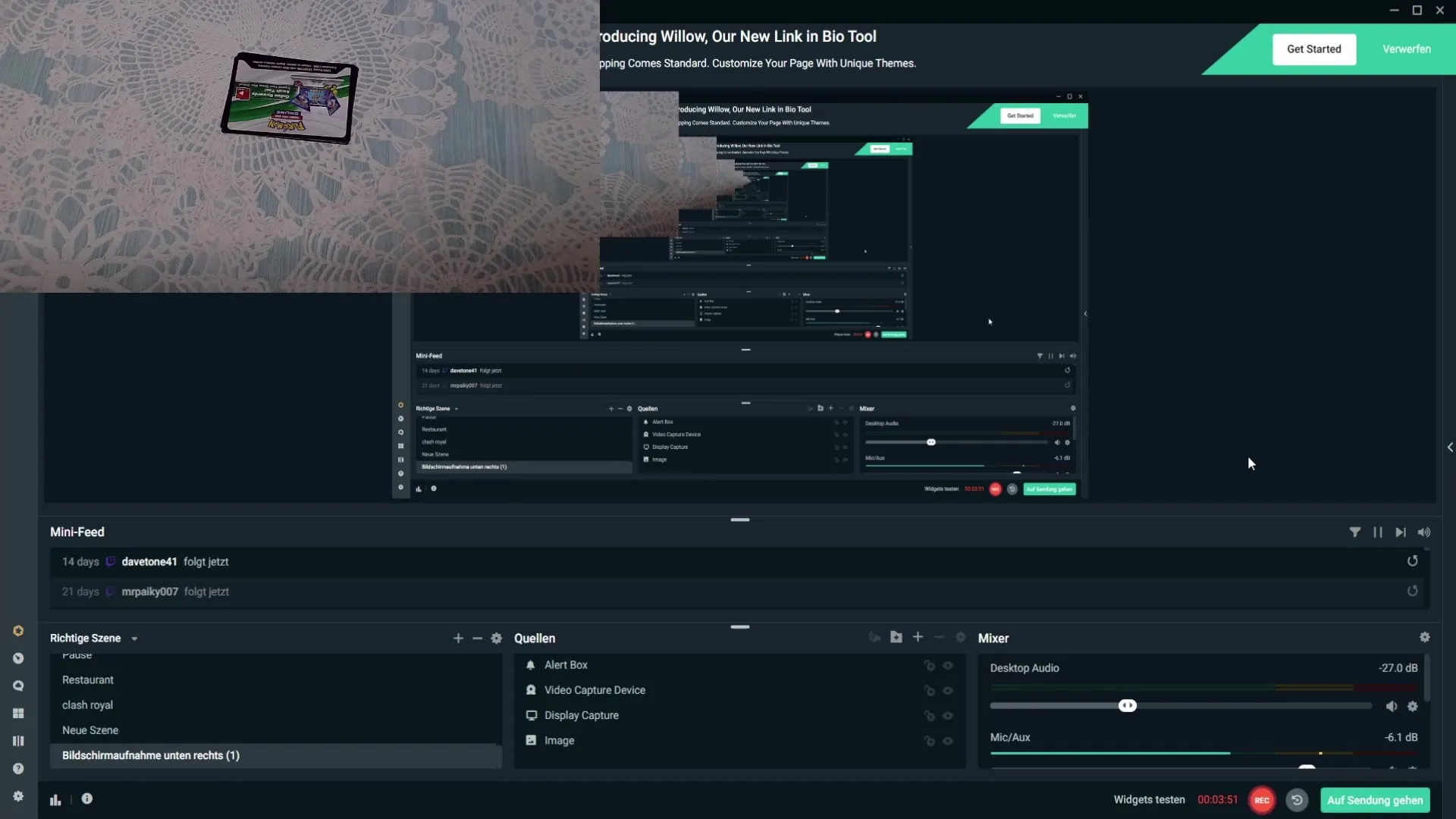
Klik met de rechtermuisknop op de bron. Er verschijnt een contextmenu. Hier vind je de optie "Transformeren". Kies deze optie om de draaiopties te zien.
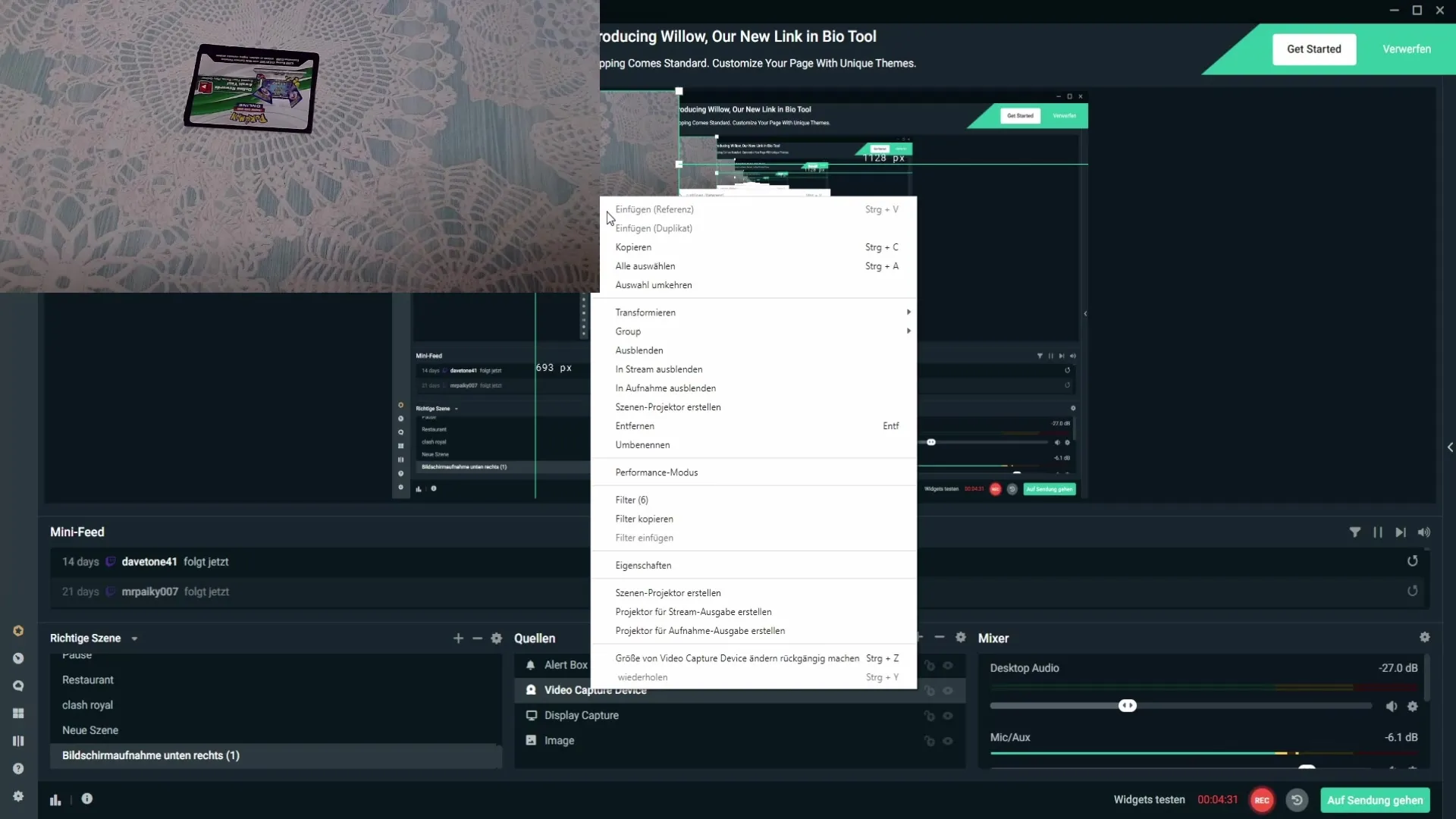
In het submenu dat opent, vind je de optie "180° draaien". Klik hierop om de gewenste draaiing uit te voeren.
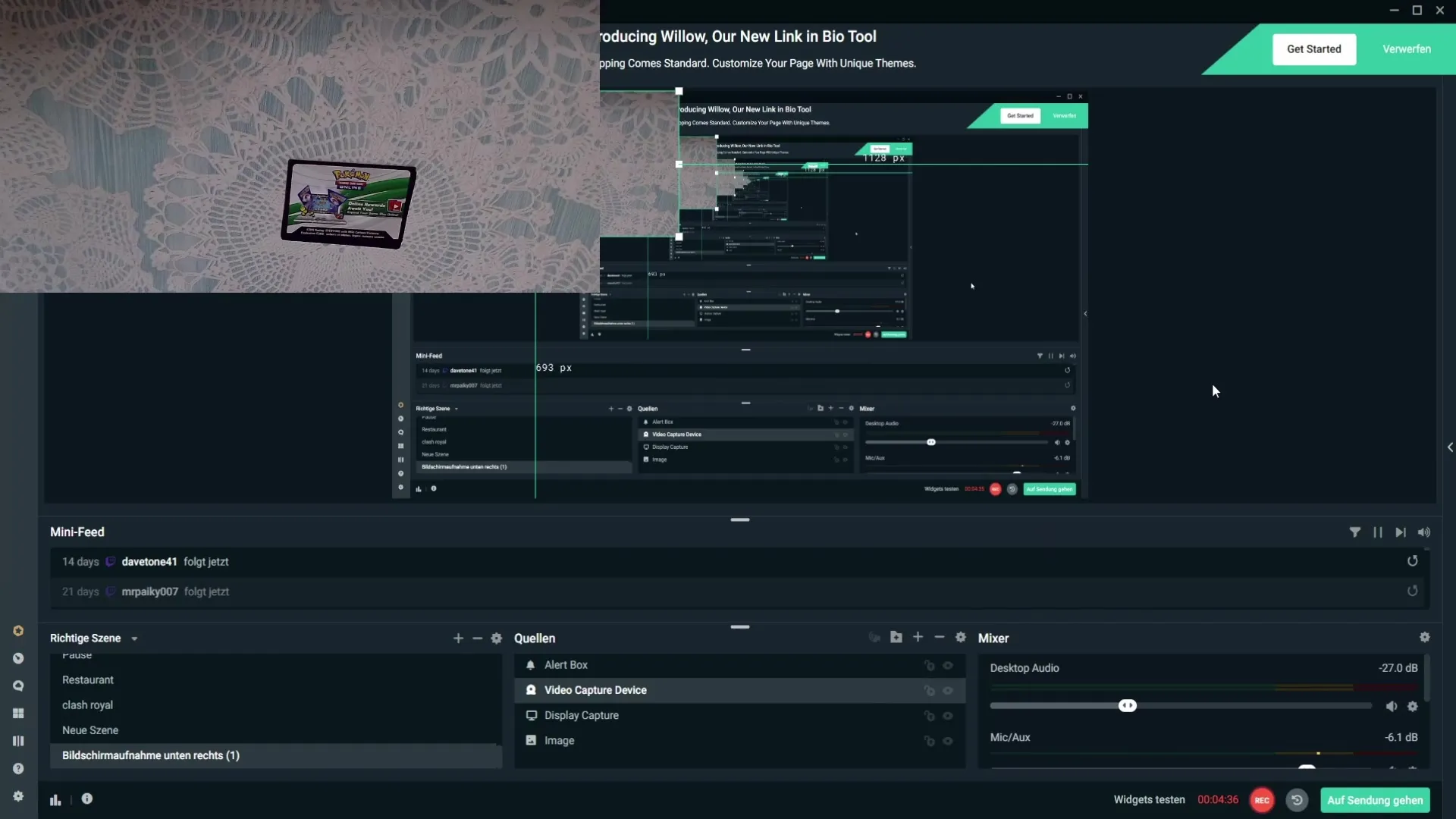
Zodra je dit hebt gedaan, zie je meteen dat het beeld 180 graden is gedraaid. Houd je beeld voor de camera om te controleren of het nu correct is uitgelijnd.
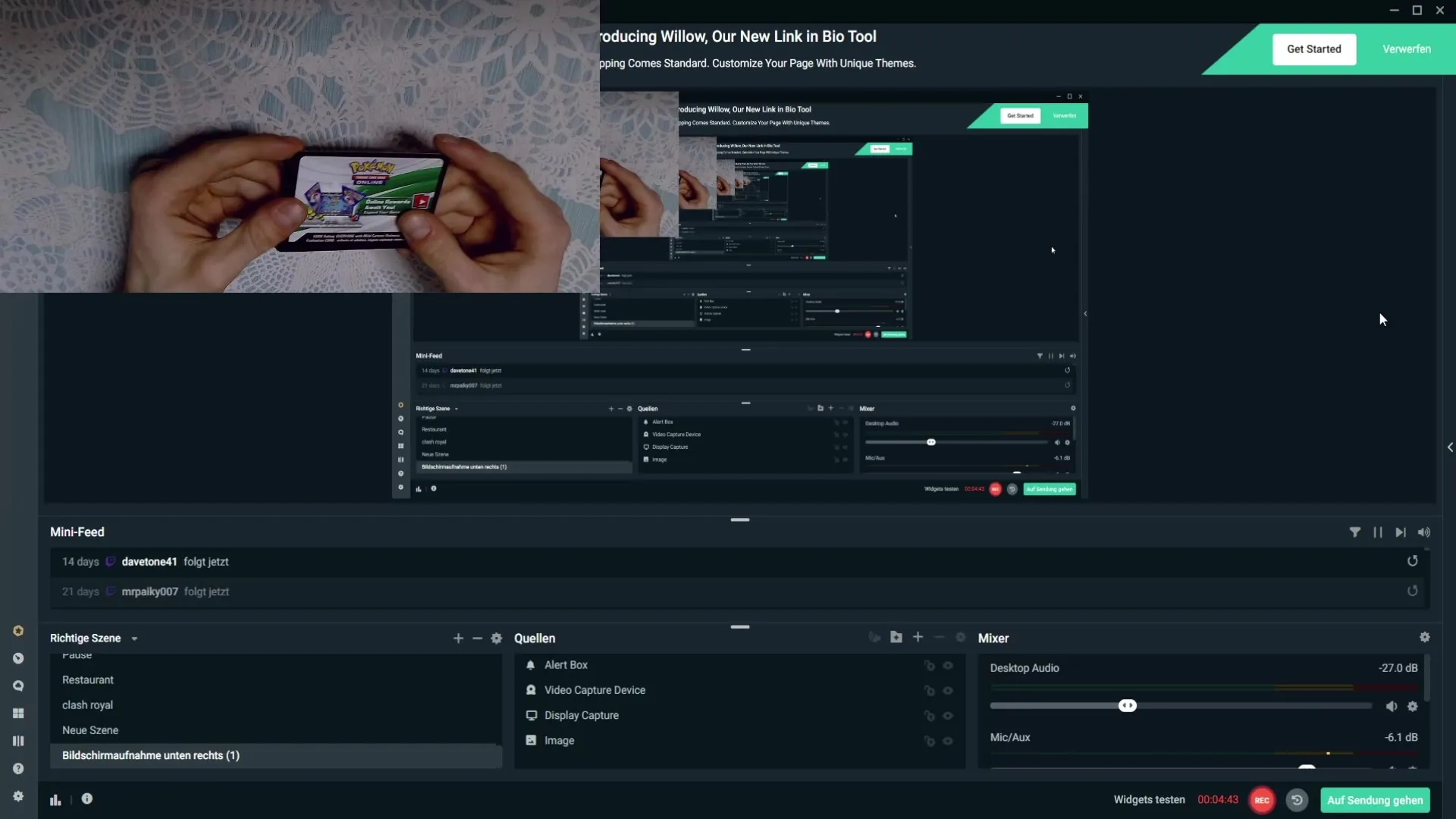
Als je ook een schermopname hebt die ondersteboven staat, kun je hetzelfde proces herhalen. Klik opnieuw met de rechtermuisknop op de bron, kies "Transformeren" en vervolgens "180° draaien".
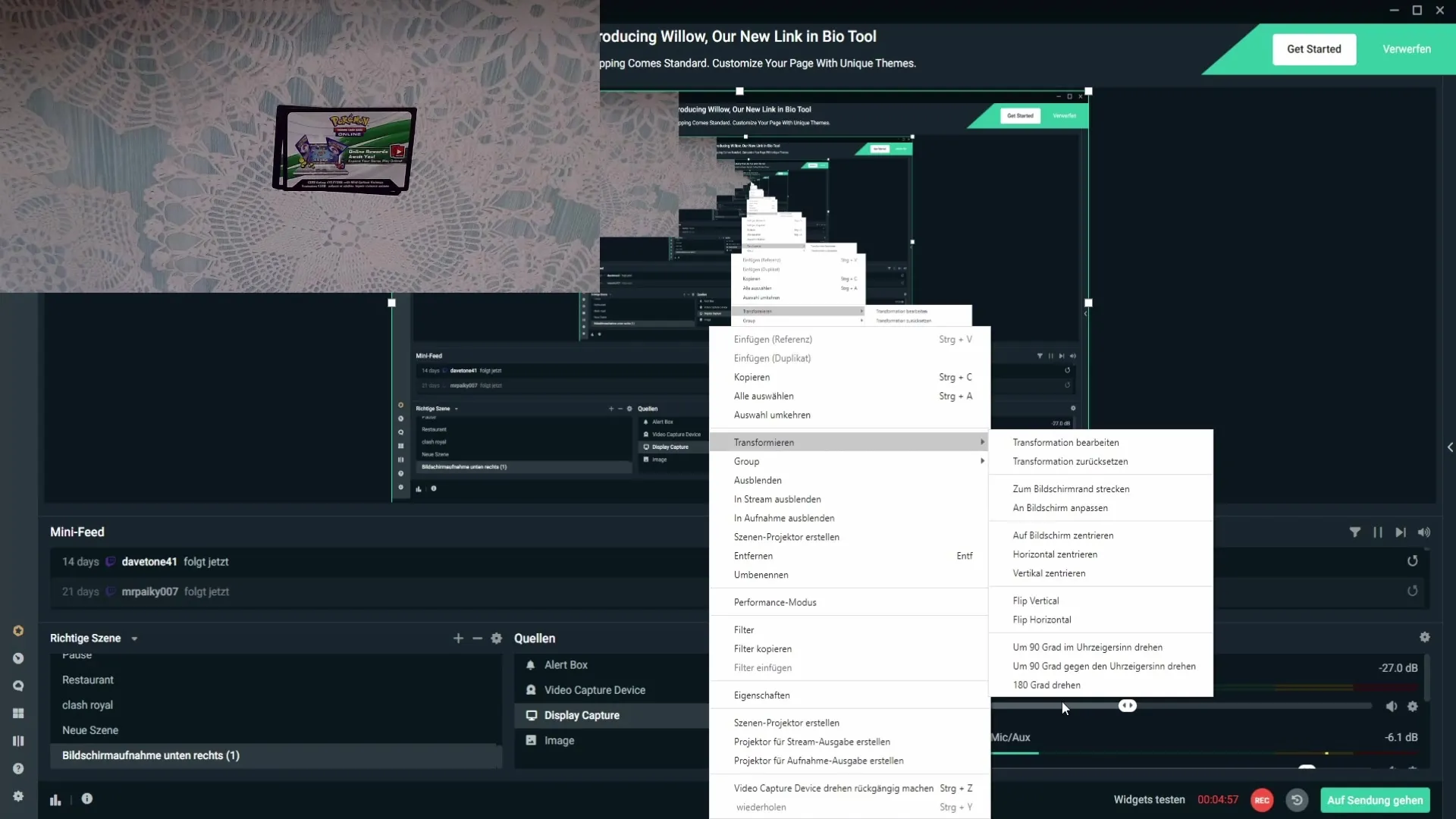
Na deze stappen worden zowel het webcambeeld als de schermopname correct weergegeven en kun je genieten van je streamingervaring zonder verdere problemen.
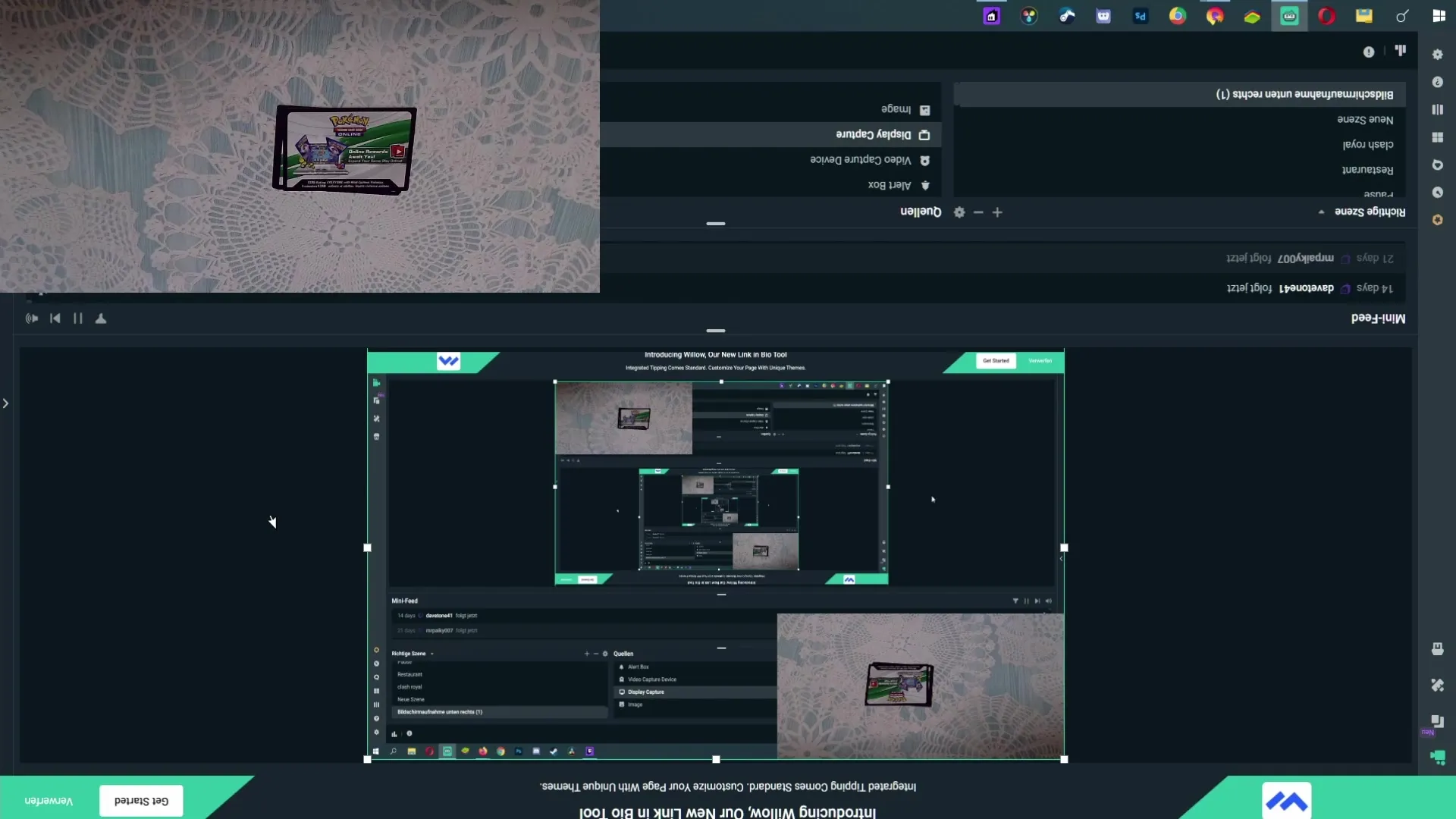
Samenvatting
De handleiding laat zien hoe eenvoudig het is om een beeld in Streamlabs OBS 180 graden te draaien. De procedure is hetzelfde voor zowel webcambeelden als schermopnamen. Met eenvoudige stappen kun je ervoor zorgen dat alles correct is uitgelijnd en dat je kijkers geen verwarring ervaren.
Veelgestelde vragen
Hoe draai ik een beeld 180 graden in Streamlabs OBS?Klik met de rechtermuisknop op de beeldbron, kies "Transformeren" en vervolgens "180° draaien".
Kan ik het beeld ook weer terugdraaien?Ja, je kunt eenvoudig hetzelfde proces herhalen om het beeld weer terug te draaien.
Geldt de handleiding ook voor andere beeldbronnen?Ja, de handleiding werkt voor alle beeldbronnen in Streamlabs OBS die gedraaid moeten worden.


